讓 Spotify 下載 Mac 的最簡單方法
能夠離線播放您喜愛的音樂非常有幫助,特別是當您的互聯網來源有限且信號穩定時。 Spotify 提供不同的訂閱計劃來享受其升級的功能。 如果您有其中任何一個,那麼您就可以輕鬆地將 Spotify 歌曲下載到您的設備上。
對於免費用戶,我在下面討論如何免費下載 Spotify 歌曲。 我還將介紹播放音樂的最佳工具 Spotify 下載 Mac 和Windows。
內容指南 第 1 部分:如何在 Mac 上下載 Spotify 音樂?第 2 部分:如何使用 Premium 在 Mac 上下載 Spotify 音樂?第 3 部分:如何在沒有 Premium 的情況下下載 Spotify 音樂?部分4。 概要
第 1 部分:如何在 Mac 上下載 Spotify 音樂?
Spotify 讓您可以選擇在台式機、移動設備和平板電腦上使用 Spotify 應用程序,並允許您通過大量兼容設備播放音樂。 兼容的設備包括智能家居設備,例如 亞馬遜迴聲 和 Google Nest 系列產品,以及 Roku 等數字媒體播放器。 您還可以通過網絡播放器訪問 Spotify。
與 Mac 上的內置應用程序 Apple Music 不同,您應該從 App Store 下載並安裝 Spotify 應用程序。 現在,在 Mac 上下載 Spotify 後,註冊 Spotify 會員。
如何在 Mac 上安裝 Spotify 應用程序
要在 Mac 上繼續下載 Spotify 應用程序,您必須確保您的 Mac 已連接到互聯網,否則您將無法執行該過程。
- 轉至 Mac 上的 Spotify 下載頁面並選擇“下載”。
- 通過您正在使用的網絡瀏覽器或 Finder 轉至“下載”文件夾,然後打開 Spotify 安裝程序 ZIP 文件。
- 文件解壓後,打開安裝 Spotify 文件。
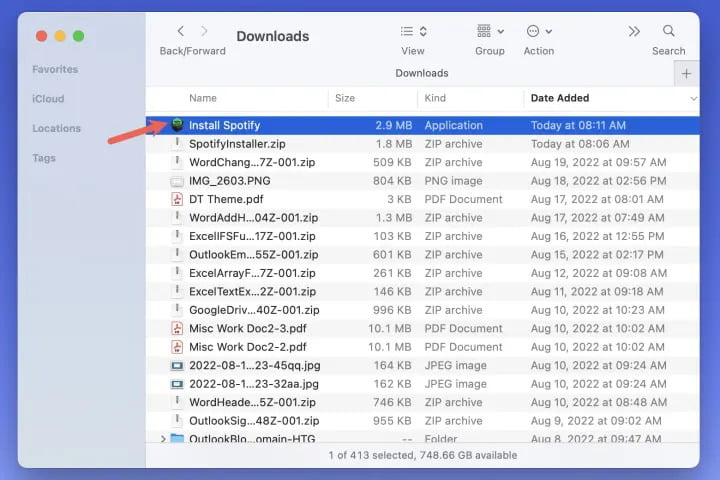
- 您會看到一個打開的小框,讓您知道該應用程序是從互聯網下載的,並要求您確認要打開它。 選擇打開。
- 然後,您將在應用程序下載和安裝時看到進度條。
- 完成後,Spotify 應該會自動打開。 選擇登錄。
- 使用其中一種選項登錄您的 Spotify 帳戶。
如何在 Mac 上使用 Spotify 網絡播放器
如果每個 Mac 用戶不想下載 Spotify Mac,則可以使用 Spotify 網絡播放器。 以下是在網絡瀏覽器中聽音樂的步驟。
- 訪問 Spotify 網絡播放器並登錄您的帳戶。

- 使用您的 Spotify 帳戶選項之一登錄,例如您的電子郵件地址、Facebook、Apple 或 Google。
- 然後,您可以使用網絡播放器訪問您的圖書館或瀏覽主頁以獲取新內容。
第 2 部分:如何使用 Premium 在 Mac 上下載 Spotify 音樂?
最終通過應用程序或網絡播放器登錄您的 Spotify 帳戶後,在 Mac 上啟動它,然後查找您想要訂閱的高級訂閱。 因為只有高級用戶才能將音樂下載為本地文件。 您可以使用每月 9.99 美元的個人計劃,也可以選擇 學生計劃 如果您符合要求,每月費用為 4.99 美元。
另外,需要注意的另一件事是 Spotify 上不允許下載單曲或單獨的歌曲。 您必須收集歌曲並將它們放入一個播放列表中,以便您可以下載它們。 供您參考,下載 Spotify Mac 可以為您提供 320-kbps 的音質。 請參閱以下步驟了解如何執行該過程。
- 在 Mac 上打開 Spotify 應用,然後使用有效的 Spotify Premium 帳戶登錄。
- 查找您要下載的播放列表。 如您所見,歌曲標題的頂部有一個下載按鈕。

- 此下載按鈕必須反向切換才能開始下載過程。
- 您只需等待幾分鐘,直到歌曲下載完成。 請注意,消耗的總時間取決於您的互聯網連接。
第 3 部分:如何在沒有 Premium 的情況下下載 Spotify 音樂?
除了上面討論的方法之外,還有另一種工具可以讓您永遠在 Mac 上使用 Spotify 音樂下載。 該工具被認為是最好用的,因為它的功能和服務對用戶確實有很大幫助。 要說最好的工具,那就是 音樂軟體 Spotify Music Converter.
AMusicSoft 能夠 下載 Spotify 歌曲 並將它們轉換為可在多種設備上訪問和播放的輸出格式。 這些輸出格式包括 MP3、WAV、AAC、FLAC、AC3 和 M4A。 將項目下載到您的設備上後,您還可以享受只有高級用戶才能享受的離線模式功能。 你甚至可以 離線欣賞 Spotify 歌曲,即使沒有應用程序本身。 請注意,即使您只是免費用戶,您也可以享受所有這些功能。
此外,AMusicSoft 可以在短短幾分鐘內完成 Spotify 音樂下載的整個過程,因為它的工作速度快 5 倍。即使在轉換過程之後,所有詳細資訊(例如 ID3 標籤和元資料資訊)也可以保留。最後,使用 AMusicSoft Spotify Music Converter,保證您擁有與原曲一樣的完美品質的歌曲。
如何在沒有 Premium 的情況下下載 Spotify 音樂?
在了解 AMusicSoft 後,現在讓我們討論一下在沒有 Premium 帳戶的情況下讓 Spotify 下載 Mac 時應遵循的步驟。
- 下載 AMusicSoft 應用程式 Spotify Music Converter 從其官方網站,然後啟動它。
- 接下來是選擇「新增檔案」按鈕,然後開始將音樂檔案拖曳到 AMusicSoft 中。您也可以將它們複製並貼上到轉換器中。如果完成,請按一下「新增」。

- 之後,選擇輸出格式和輸出文件夾。

- 選擇位於右上角的轉換按鈕開始轉換。
- 然後點擊“已轉換”菜單以查看已下載和已轉換的文件。
部分4。 概要
要在 Mac 上下載 Spotify,有不同的方法。您可以使用高級帳戶或利用上面討論的免費方法來完成此操作。在討論的方法中,我建議使用 AMusicSoft Spotify Music Converter 最好的。
人們也讀
Robert Fabry 是一位熱心的部落客,也是一位熱衷於科技的愛好者,也許他可以透過分享一些技巧來感染你。他也對音樂充滿熱情,並為 AMusicSoft 撰寫過這些主題的文章。